Mi a teendő, ha a WhatsApp Web nem működik

A WhatsApp web nem működik? Ne aggódj. Íme néhány hasznos tipp, amivel újra működésbe hozhatod a WhatsApp-ot.
Az emojik teljesen új nyelvvé váltak, és a fordítást nehéz lehet követni. Jelentésük és felhasználásuk generációnként változik és fejlődik. Valójában ezen a ponton nyugodtan feltételezhető, hogy a legtöbb népszerű hangulatjelnek van egy második jelentése is.
A Facebook legújabb fejlesztései a tervezést és a felhasználói élményt illetően néhány frissítést tartalmaztak a Messenger alkalmazáson keresztül kínált hangulatjelekkel kapcsolatban. A képek sokkal tisztábbak és sokkal részletesebbek. Sokkal több érzelmet fejeznek ki, mint az eredeti ábrázolások. Minél részletesebb az emoji, annál szórakoztatóbb lehet, ha üzenetben küldi el.
Az üzenetküldő játék feljavítása érdekében itt vannak az abszolút legjobb emoji-használatok, amelyeket ismernie kell ahhoz, hogy nagyszerű beszélgetést folytathasson a Facebook Messengerben.

Ha valami igazán vidámra szeretne reagálni, próbálja ki a Laughing Cry hangulatjelet. Tudatja a barátaival, hogy jót kuncogtál – talán eléggé ahhoz, hogy elsírja magát.
Pontosan a mosoly és a nevetéstől haldokló hangulatjel között van. Ez egy kicsit túlzásba kerülhet néhány vicc miatt, így ez az emoji még mindig teret ad a nevetésre.
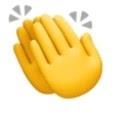
Figyelmeztetés – ez a hangulatjel sok pimaszsággal járhat! Sok ártatlan messenger-felhasználó klasszikus tapsot kérhet. De van néhány jobb – és viccesebb – felhasználása. Ezt a hangulatjelet egyszer elküldheti, hogy klasszikus lassú tapsot javasoljon. Vagy ami még jobb, használhatja a szavak között a hangsúlyozás érdekében egy szellemes visszatérés során.

Az, hogy ez a hangulatjel szarkasztikusnak tűnik-e vagy sem, az öntudatosságod szintjén múlik. Egyes felhasználók ezt üzenetben küldhetik el, miután olyan megjegyzést küldtek, amely szerintük a hozzáadott intelligenciájukat mutatja.
Azonban sokkal mulatságosabb, ha ironikusan használják, miután olyasmit mondott, amit azonnal megbán. A monokli csak rávilágít arra, hogy mennyire kínosan érzi magát.

Alleluja! Ezek a dicsérő kezek tökéletesek a hangsúly hozzáadására és sok támogatásra. Tökéletesen használhatók, ha valaki az Ön nyelvén beszél, vagy az Ön gondolatait visszhangozza. Ezek a kezek extra hatást fejtenek ki, ha egy egyszerű „Prédikáld!”

A drámai zokogás hangulatjel
Ha tökéletesítette a „Dráma zokogást” a való életben, ez az emoji a tökéletes módja annak, hogy megmutassa. Egyes Facebook-felhasználók súlyos helyzetekre és valóban szomorú hírekre válaszul küldik ezt az intenzív síró emojit. De ennek nem kell itt megállnia.
És ettől olyan szórakoztató ez az emoji. Használhatja bármit ábrázolni a dührohamtól a teljes érzelmi kiáltásig. Nézd azt az arcot – nem gondolod, hogy ez egy kicsit túlzás?
Következtetés
Most már felfegyverkeztél néhány új felhasználási lehetőséggel a hangulatjeleidhez. Lenyűgözheti messenger barátait új beszélgetési készségeivel. Ne feledje, hogy az iróniát és a szarkazmust nem mindig fordítják jól, ezért legyen körültekintő és jó ítélőképessége. De most, ha azt szeretné, hogy az emberek érezzék érzelmeinek teljes skáláját, hagyhatja, hogy az emoji beszéljen helyetted!
A WhatsApp web nem működik? Ne aggódj. Íme néhány hasznos tipp, amivel újra működésbe hozhatod a WhatsApp-ot.
A Google Meet kiváló alternatíva más videokonferencia alkalmazásokhoz, mint például a Zoom. Bár nem rendelkezik ugyanazokkal a funkciókkal, mégis használhat más nagyszerű lehetőségeket, például korlátlan értekezleteket és videó- és audio-előnézeti képernyőt. Tanulja meg, hogyan indíthat Google Meet ülést közvetlenül a Gmail oldaláról, a következő lépésekkel.
Ez a gyakorlati útmutató megmutatja, hogyan találhatja meg a DirectX verzióját, amely a Microsoft Windows 11 számítógépén fut.
A Spotify különféle gyakori hibákra utal, például zene vagy podcast lejátszásának hiányára. Ez az útmutató megmutatja, hogyan lehet ezeket orvosolni.
Ha a sötét módot konfigurálod Androidon, egy olyan téma jön létre, amely kíméli a szemed. Ha sötét környezetben kell nézned a telefonodat, valószínűleg el kell fordítanod a szemedet, mert a világos mód bántja a szemedet. Használj sötét módot az Opera böngészőben Androidra, és nézd meg, hogyan tudod konfigurálni a sötét módot.
Rendelkezik internetkapcsolattal a telefonján, de a Google alkalmazás offline problémával küzd? Olvassa el ezt az útmutatót, hogy megtalálja a bevált javításokat!
Az Edge megkönnyíti a biztonságos böngészést. Íme, hogyan változtathatja meg a biztonsági beállításokat a Microsoft Edge-ben.
Számos nagyszerű alkalmazás található a Google Playen, amelyekért érdemes lehet előfizetni. Idővel azonban a lista bővül, így kezelni kell a Google Play előfizetéseinket.
A videofolytonossági problémák megoldásához a Windows 11-en frissítse a grafikus illesztőprogramot a legújabb verzióra, és tiltsa le a hardveres gyorsítást.
Ha meg szeretné állítani a csoportbejegyzések megjelenését a Facebookon, menjen a csoport oldalára, és kattintson a További opciók-ra. Ezután válassza az Csoport leiratkozása lehetőséget.








